win11需开启诊断数据的解决方法 win11需要打开诊断数据怎么办
更新时间:2023-04-20 14:26:03作者:zheng
有些win11用户在更新电脑版本的时候显示要访问预览体验计划,需打开可选诊断数据,这该怎么解决呢?今天小编教大家win11需开启诊断数据的解决方法,操作很简单,大家跟着我的方法来操作吧。
方法如下:
1、请大家在Win10(Windows11也通用)桌面上按下Windows徽标键+R键,然后打开运行菜单命令窗口。在运行菜单命令窗口中输入“gpedit.msc”命令,打开组策略编辑器页面。
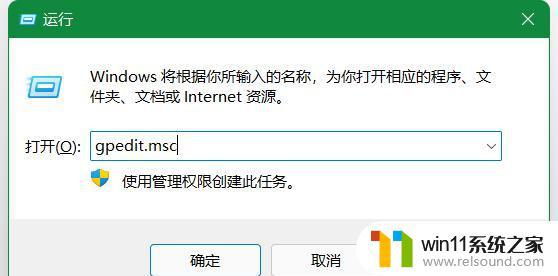
2、打开组策略编辑器页面之后,我们点击页面左侧“计算机配置-管理模板-Windows组件”选项。双击打开Windows组件页面下的“数据收集和预览版本”。
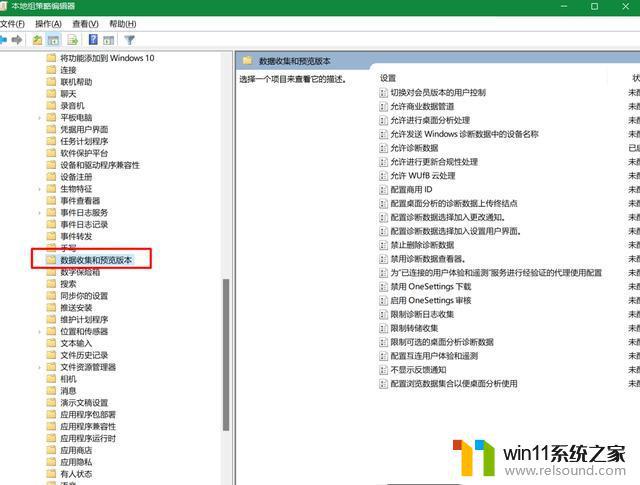
3、在“数据收集和预览版本”组件页面右侧,点击找到“允许诊断数据”选项,双击该设置项目进入下一个页面。
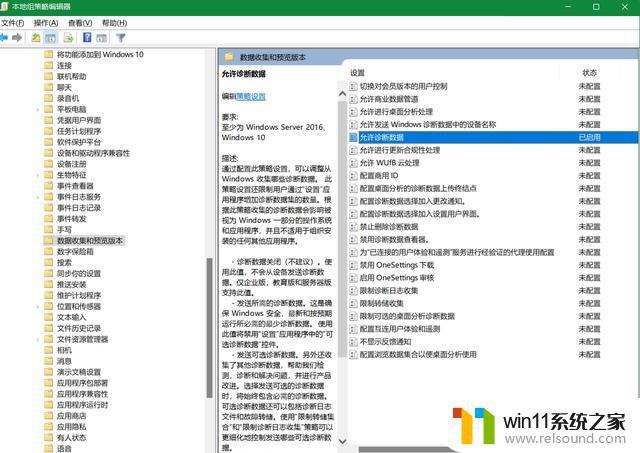
4、在允许诊断数据配置窗口页面中,默认是处于未配置的状态,然后我们单击切换按钮,将其切换为“已启用”选项,启用允许诊断数据选项命令即可。
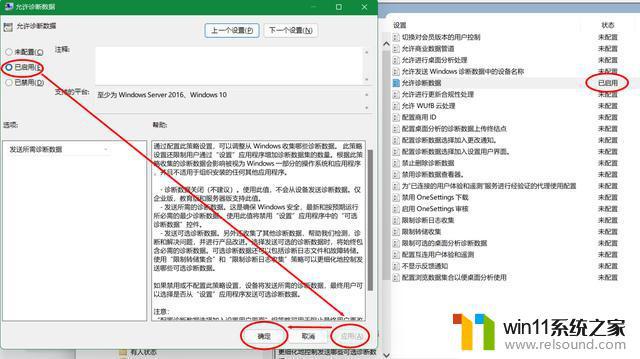
以上就是win11需开启诊断数据的解决方法的全部内容,有遇到这种情况的用户可以按照小编的方法来进行解决,希望能够帮助到大家。
win11需开启诊断数据的解决方法 win11需要打开诊断数据怎么办相关教程
- win11电脑取消开机密码的方法 win11取消登陆密码如何操作
- win11改开机密码的方法 win11修改密码如何操作
- win11怎么修改开机密码 win11怎么改开机密码
- win11下载进度一直是0怎么办 win11下载一直0%如何解决
- 更新完win11没有声音怎么回事 更新win11没声音如何解决
- windows11关机特别慢怎么办 windows11关机很慢的解决方法
- win11玩绝地求生闪退如何解决 win11玩绝地求生闪退怎么回事
- 笔记本win11一直闪屏如何解决 win11一直闪屏怎么回事
- win11忘记pin码怎么办 win11pin密码忘记了如何解决
- win11桌面黑屏但是能打开任务管理器
- win10默认显示更多选项
- win11所有文件都不能拖动怎么办
- win11怎么改变鼠标样式
- win11系统扩展屏幕
- win11无法找到声音输出设备
- win11设备管理器中没有蓝牙
win11系统教程推荐